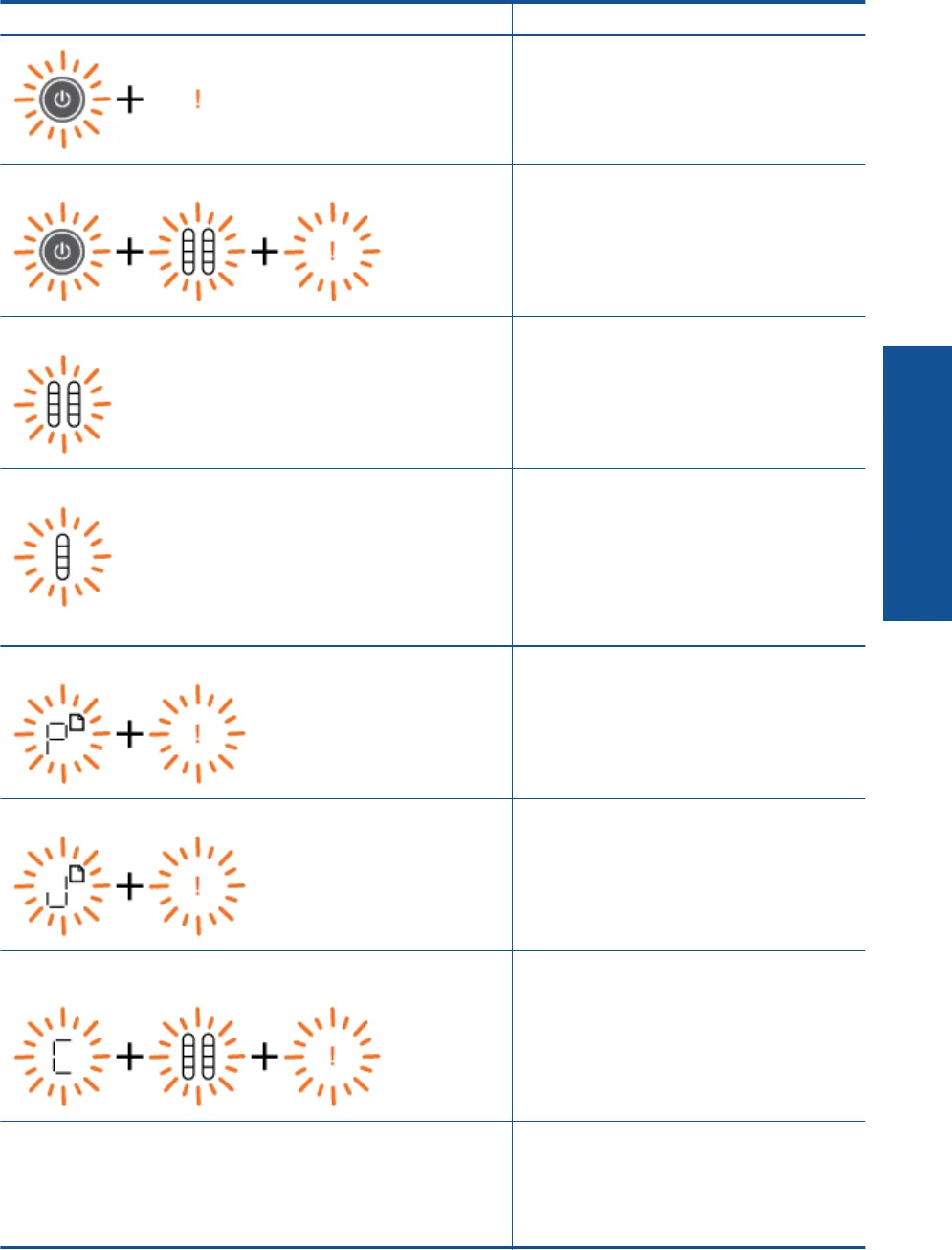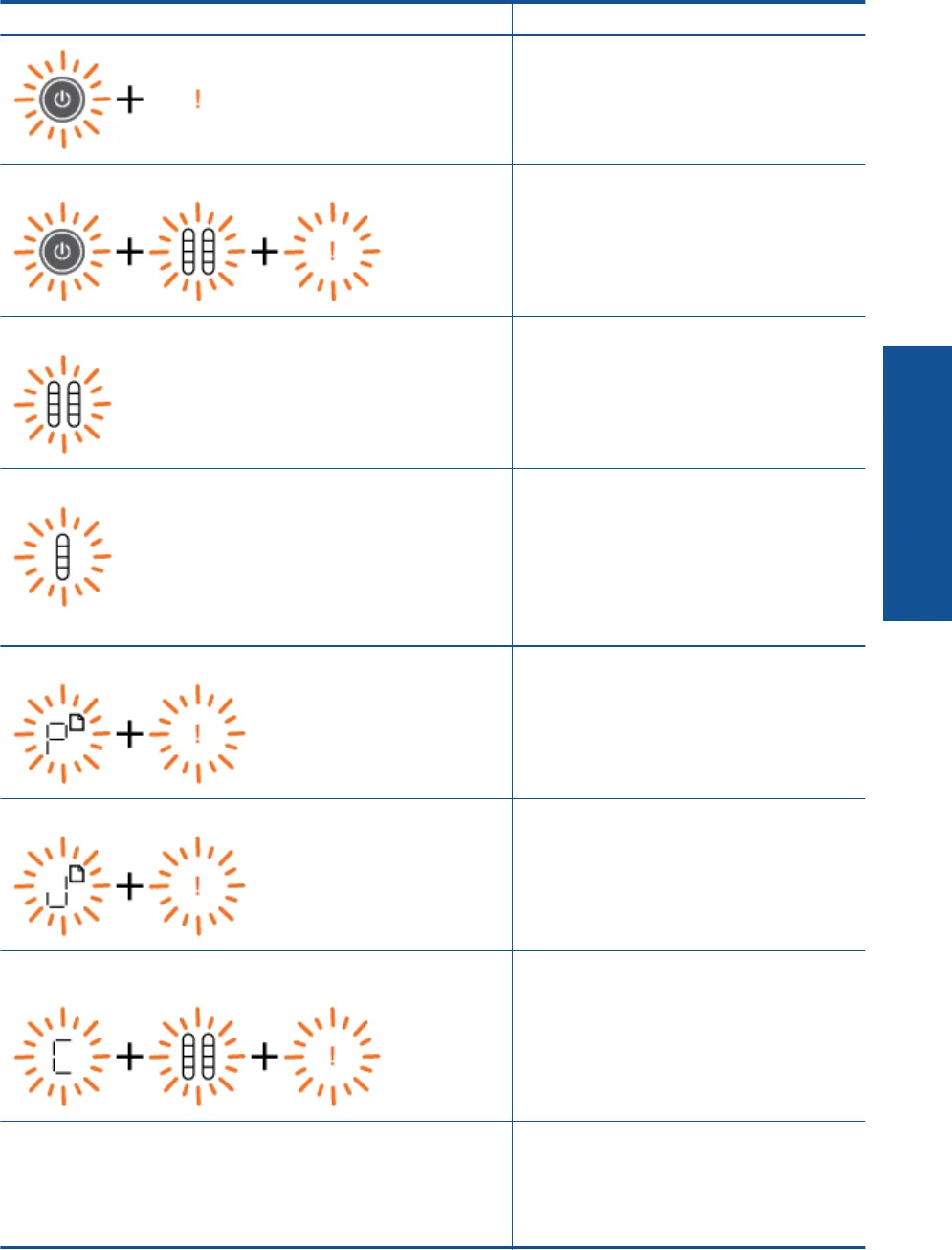
Verhalten Ursache und Lösung
Netz-LED, LEDs für Tintenfüllstände und Achtung-LED blinken. Die vordere Zugangsklappe zu den Patronen ist
offen.
Weitere Informationen finden Sie unter
Vorbereiten der Fächer auf Seite 36.
Beide Symbole für den Tintenfüllstand blinken.
Beide Patronen fehlen, sind nicht vollständig vom
Klebeband befreit oder defekt.
Setzen Sie Patronen ein, entfernen Sie den
rosafarbenen Klebestreifen, oder ersetzen Sie
defekte Patronen. Weitere Informationen finden
Sie unter Auswechseln der Patronen
auf Seite 26.
Eine Tintenfüllstands-LED blinkt.
Ein blinkendes Symbol zeigt an, dass die
jeweilige Patrone fehlt, nicht vollständig vom
Klebeband befreit oder defekt ist. Der Drucker
druckt im Einzelpatronenmodus mit einer
Patrone.
Setzen Sie die fehlende Patrone schwarz oder
die Farbpatrone ein, entfernen Sie das
rosafarbene Klebeband von der Patrone, oder
wechseln Sie die defekte Patrone aus.
Buchstabe „P“, das Mediensymbol und die Achtung-LED blinken.
Kein Papier vorhanden, oder es wird kein Papier
zugeführt.
Legen Sie Papier ein, und drücken Sie eine
beliebige Taste außer Abbrechen, um den Druck
fortzusetzen. Weitere Informationen finden Sie
unter Einlegen von Medien auf Seite 16.
Buchstabe „J“, das Mediensymbol und die Achtung-LED blinken.
Es liegt ein Papierstau vor.
Weitere Informationen finden Sie unter
Beseitigen eines Papierstaus auf Seite 32.
Legen Sie Papier ein, und drücken Sie eine
beliebige Taste außer Abbrechen, um den Druck
fortzusetzen.
Buchstabe „C“, die Tintenfüllstandssymbole und die Achtung-LED
blinken.
Der Patronenwagen im Drucker ist blockiert.
Die Zugangsklappe zu den Patronen ist offen,
oder der Patronenwagen ist blockiert. Schieben
Sie den Wagen nach rechts, schließen Sie die
Zugangsklappe, und drücken Sie eine beliebige
Taste außer Abbrechen, um den Druck
fortzusetzen.
Netz-LED, Mediensymbol und Achtung-LED blinken. Scanner funktioniert nicht. Drücken Sie die
Netztaste, um den Drucker aus- und dann
wieder einzuschalten.
Sollte das Problem weiter bestehen, wenden Sie
sich an HP. Der Drucker druckt weiterhin, auch
wenn der Scanner nicht funktioniert.
(Fortsetzung)
Status-LEDs 7
Erste Schritte mit dem HP Deskjet
2510